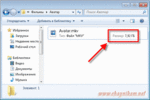Это цитата сообщения Mademoiselle_Viv Оригинальное сообщение
Птицы - Gif для коллажей
 [показать]
[показать] [214x146]
[214x146]
Это цитата сообщения Логово_Белой_Волчицы Оригинальное сообщение
Котяшки - анимашки!
 [показать]
[показать]  [240x320] [240x320] |  [240x320] [240x320] |  [240x320] [240x320] |
| | ||
 [240x320] [240x320] |  [240x320] [240x320] |  [240x320] [240x320] |
 [240x320] [240x320] |  [240x320] [240x320] |  [240x320] [240x320] |
Это цитата сообщения Марина_Кузьмина Оригинальное сообщение
ФОРМУЛЫ РАМОЧЕК ПОД РУКОЙ!!!
|
Это цитата сообщения morela4 Оригинальное сообщение
Урок "Рассыпающееся изображение"
 [показать] [показать]
 [показать] [показать]
|
Это цитата сообщения morela4 Оригинальное сообщение
Делаем коллаж из своих фото..
Серия сообщений "ФШ коллаж":
Часть 1 - Коллаж в стиле Энди Уорхола - урок фотошопа
Часть 2 - Урок "Волшебные сказки" от Crying Silence
...
Часть 68 - Коллаж из согнутых фото
Часть 69 - Среди цветов в Фотошоп
Часть 70 - Делаем коллаж из своих фото..
Серия сообщений "ФШ фото":
Часть 1 - Ретушь фото за 15 шагов - урок фотошопа
Часть 2 - Ретушь
...
Часть 83 - "Ожившая фотография"
Часть 84 - Как защитить свои фотографии? - урок проставления копирайта на изображения
Часть 85 - Делаем коллаж из своих фото..
Часть 86 - Три способа подписать фото
Это цитата сообщения SvetlanaT Оригинальное сообщение
Уменьшаем вес картинки через редактор Паинт.
|
Это цитата сообщения EFACHKA Оригинальное сообщение
Урок: "Как разделить файл"
Иногда бывает так, что нам надо перенести какой-то файл с одного компьютера на другой, но этот файл оказывается по размеру большим, чем объем имеющейся у нас флешки. Или же мы хотим передать большой файл через Интернет, но его размер слишком велик для помещения на файлообменный сервис. В таких случаях, чтобы переместить наш большой файл, нам просто необходимо разбить его на несколько кусков, чтобы перенести его по частям.
Оказывается, что сделать это не сложно и вполне под силу любому начинающему пользователю!
Давайте пробовать...
Допустим, мы имеем фильм, размер которого около 8 Гигабайт. Мы хотим перенести этот фильм на другой компьютер, но объем имеющейся у нас флешки всего 2 Гигабайта:
Это цитата сообщения Фима-Собак Оригинальное сообщение
Делаем свою котоматрицу.
У многих дома есть кошки или собаки. Со своими любимцами Вы можете сделать интересный фотомонтаж. Некоторых фотолюбителей останавливает одна проблема - как сделать выделение сложного контура с волосками.
Есть много уроков на тему выделения сложного контура. Чаще всего используется работа с каналами и созданием маски. Я несколько раз пыталась проделать и подробно описать процедуру выделения контура через каналы и маски, но так и не довела эту работу до конца, потому что приходится выполнять много действий с каналами и со слоями. Мне нравятся более простые приемы обработки фото.
Нашла один урок, который с практической точки зрения мне больше всего понравился. Способ отделения от фона заключается в удалении фона ластиком специальной формы.
Смотрите сами, как это можно сделать.
Открываем фото, с которого хотим выделить главного героя. Инструментом выделения Polygonal Lasso Tool (Прямолинейное лассо) делаем контур произвольной формы вокруг нашего героя.
В заключении хочу предложить Вам посмотреть слайд-шоу "Гламурная жизнь", где собраны разные варианты обработки фото, в которых главным героем является кот Максим.
|
|
Серия сообщений "фотошоп":
Часть 1 - множество текстовых эффектов в фотошопе
Часть 2 - Градиенты (Gradients) для photoshop.
...
Часть 98 - 17 сборников текстур
Часть 99 - Уроки фотошоп. Рождественская, новогодняя открытка.
Часть 100 - Анимация плящущего человечка фотошопе.
Это цитата сообщения Фима-Собак Оригинальное сообщение
ДЕЛАЕМ В CIMP 2 КЛИПАРТ С РАЗМЫТЫМИ КРАЯМИ. АЗЫ.
 [показать]
[показать]
Примерно вот такой. Или любой другой: тот, который вы захотите сделать из понравившейся вам картинки.
Серия сообщений "gimp2 - сам редактор и уроки по нему.":
Часть 1 - ПРОСТЫЕ ОПЕРАЦИИ В GIMP. С ЧЕГО НАЧАТЬ? Анимация текста.
Часть 2 - Устанавливаем расширение- набор скриптов GIMP FX
...
Часть 98 - Анимация картинки (фильтр интерактивное искажение) в gimp2
Часть 99 - Однотонное изображение с цветными вкраплениями в gimp2
Часть 100 - Рамочка "Матовое стекло" в gimp2. Азы для начинающих, отличный урок!
Это цитата сообщения Логово_Белой_Волчицы Оригинальное сообщение
Веселые картинки!
 [показать]
[показать] [211x300] [211x300] |  [168x300] [168x300] |  [211x300] [211x300] |
 [300x225] [300x225] |  [216x300] [216x300] |  [251x300] [251x300] |
 [225x300] [225x300] |  [224x300] [224x300] |  [300x300] [300x300] |